- 12 Dec 2022
- 1 Minuut om te lezen
- DonkerLicht
- Pdf
Hoe verberg ik mijn dossiers
- Bijgewerkt op 12 Dec 2022
- 1 Minuut om te lezen
- DonkerLicht
- Pdf
Inleiding
Met FID-Manager kunt u al uw klantendossiers beheren, maar u kunt er ook de dossiers van uw accountantskantoor mee controleren of u managementvennootschap. In veel gevallen zou u willen voorkomen dat uw medewerkers toegang krijgen tot bepaalde dossiers.
Met FID-Manager kunt u de rechten en de toegang van de medewerkers tot uw accountants dossiers op een nauwkeurig manier instellen.
We zullen hieronder de twee methoden voor het verbergen van uw dossiers nader toelichten:
- Ofwel via het aanmaken van een privé - portefeuille
- Of via toegangscontrole.
Via portefeuilles
Via Meer > klantenportefeuille kunt u een privé portefeuille aanmaken. Vervolgens kunt u de gebruiker(s) definiëren die toegang hebben tot de portefeuille.
Klik op Een klantenportefeuille toevoegen (1), en selecteer "Alleen de geselecteerde gebruikers mogen toegang hebben op de klantportefeuille " (2). Bepaal vervolgens de beperkingen op het gebruik van de portefeuille (3).
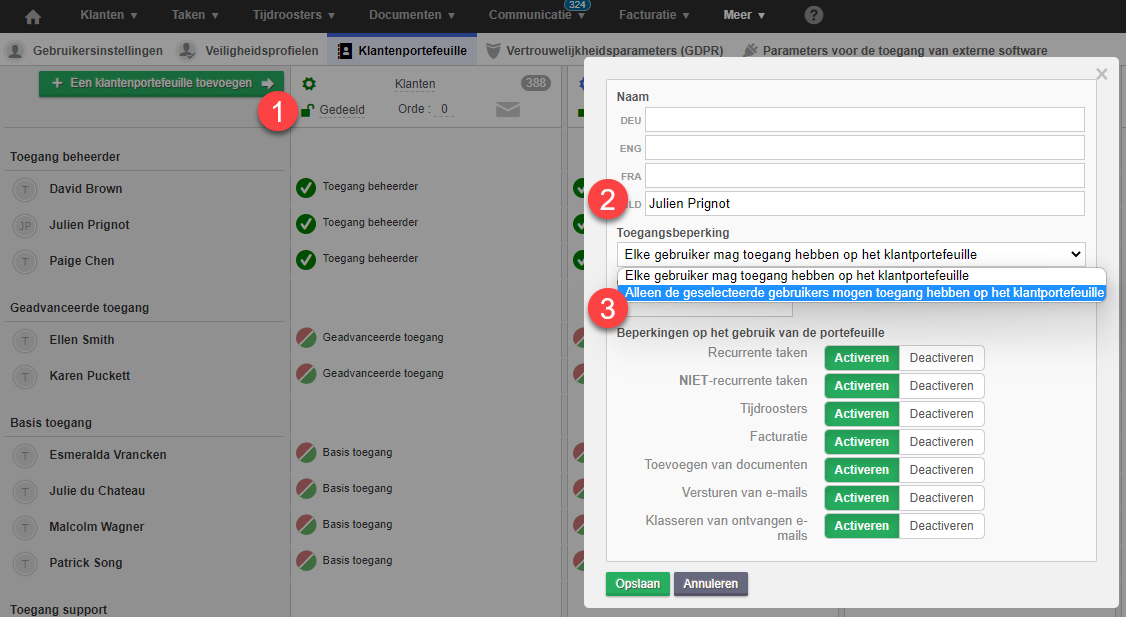
Zodra de portefeuille is aangemaakt, moet u de gebruiker(s) (1) met toegang tot de portefeuille selecteren en een rol toewijzen (2)
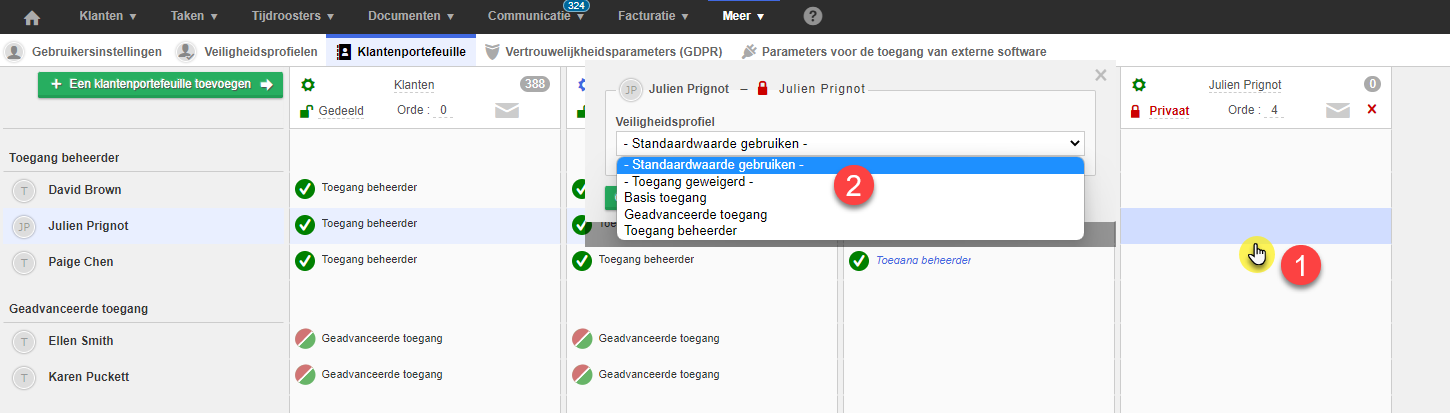
Om het beheer van FID-Manager niet te verzwaren, raden wij u echter aan om een minimum aantal portefeuilles te maken.
Wanneer er verschillende portefeuilles bestaan, is het mogelijk aan te geven aan welke portefeuille een klant is gekoppeld (1) en de gewenste portefeuille (2) te selecteren in het keuzemenu. Deze optie verschijnt alleen als er meerdere portefeuilles bestaan.
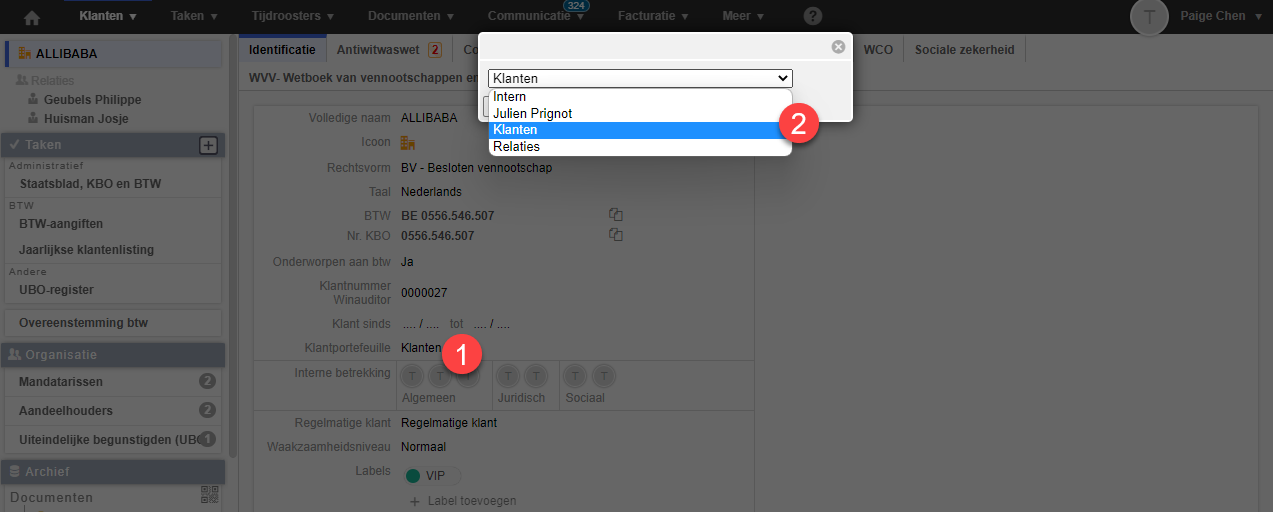
De verschillende overzichten (Taken, Alle klanten tonen), worden per portefeuille weergegeven, selecteer de gewenste portefeuille (1) om de klanten in de betreffende portefeuille weer te geven. Alleen bevoegde gebruikers hebben toegang tot de verschillende portefeuilles.
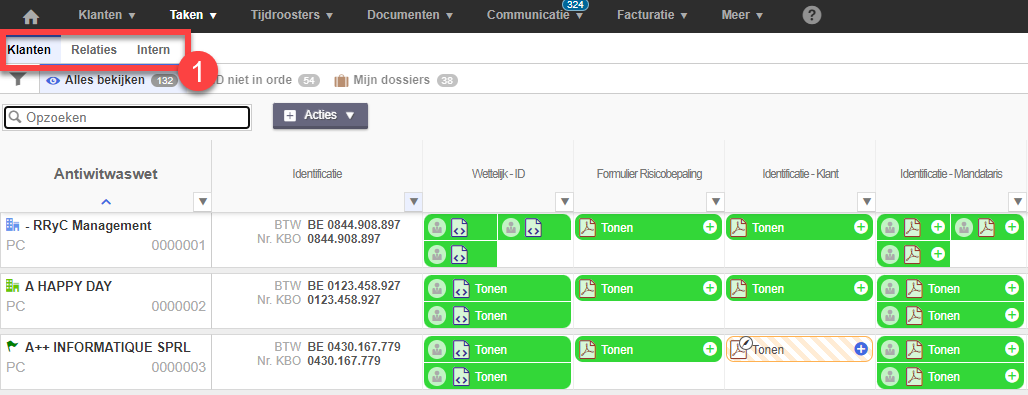
Let op: Bij het gebruik van privé-portefeuilles is het ook belangrijk om rekening te houden met de verschillende veiligheidsprofielen en dus met de toegangsrechten van de gebruikers. Een gebruiker met Toegang beheerder heeft altijd de mogelijkheid om de toegangsrechten van de verschillende portefeuilles te wijzigen.
Via Toegangscontrole
Via de Klantenfiche > Toegangscontrole (1)
U kunt de toegang tot de klantenfiche voor medewerkers verbieden of beperken. Klik op het soort toegang (2) en selecteer het gewenste veiligheidsprofiel (3) in het keuzemenu.
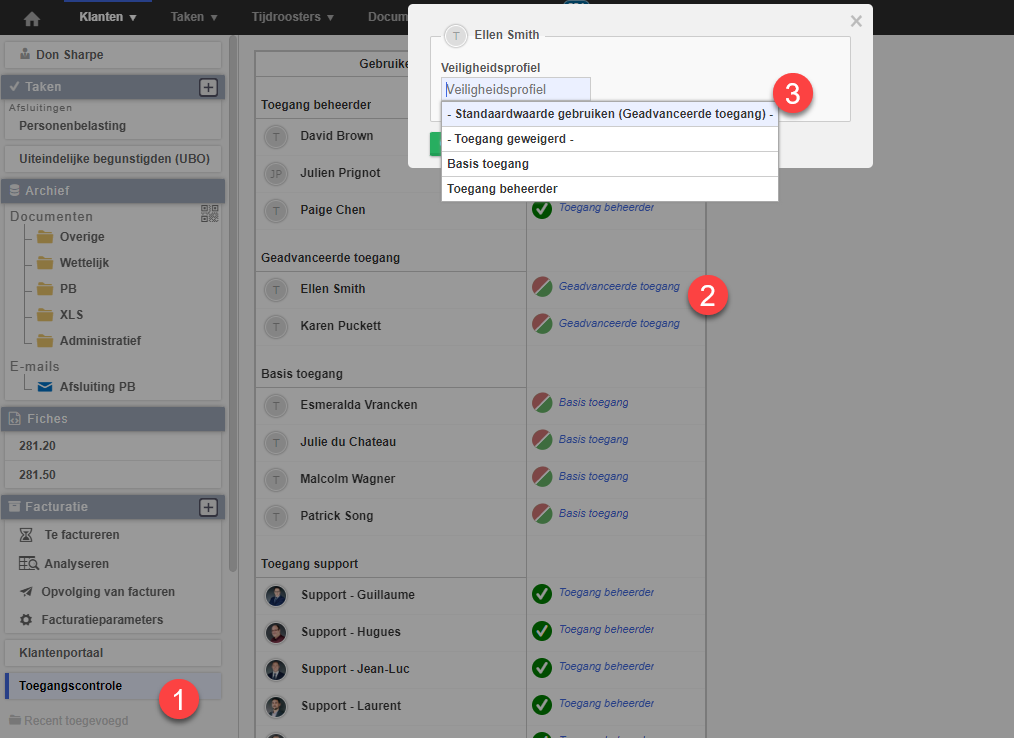
Let op: Houd er rekening mee dat u bij het toevoegen van een nieuwe gebruiker de handeling moet herhalen voor alle klanten waartoe deze medewerker geen toegang voor heeft.

